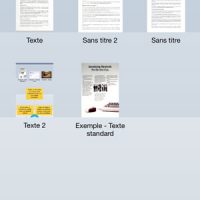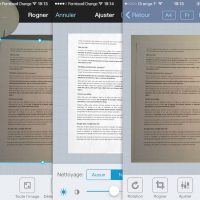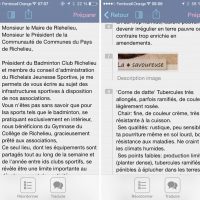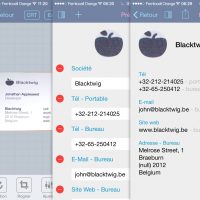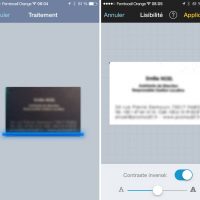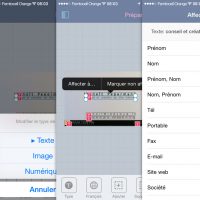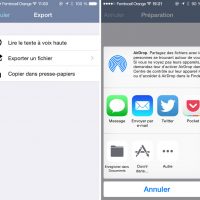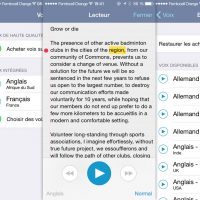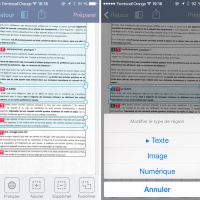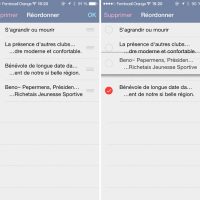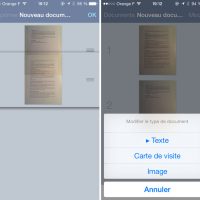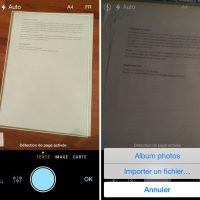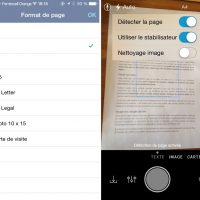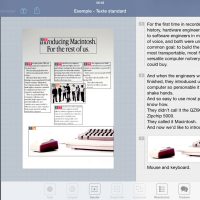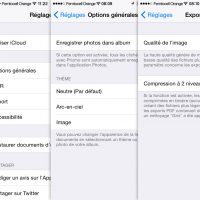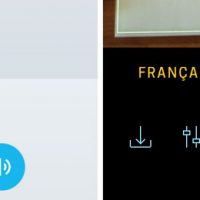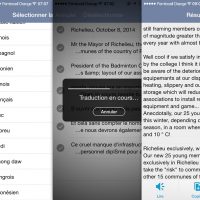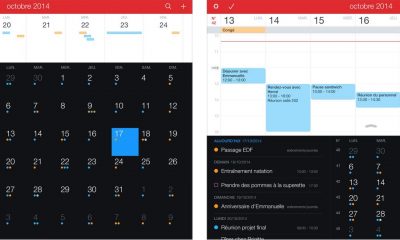Prizmo iOS : numérisation pour tous
Après le test de ScanBot, continuons sur la lancée pour découvrir Prizmo une application très complète pour la numérisation et la reconnaissance de vos documents. Dotée de fonctions d’accessibilité poussées, Prizmo affirme sa différence.
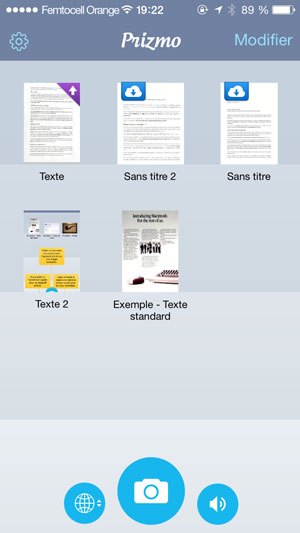
Tout, tout de suite
Avec Prizmo , les choses sont claires dès l’achat : pas d’achats intégrés pour activer les fonctions qui font la force de l’application.
La reconnaissance de texte (OCR) et la traduction pour plus de 40 langues, la synthèse vocale en 20 langues pour lire les documents numérisés ainsi que les extensions iOS 8 sont de la partie et justifient le coût de l’application un peu plus élevé que la moyenne (8,99 €) mais sans surprise.
Les seuls achats intégrés proposés sont des voix de synthèse vocale de haute qualité donc, à moins que nous n’en n’ayez un impérieux besoin, vous ne repasserez pas à la caisse de l’App Store !
À ce prix, l’application est également universelle et propose une interface spécifiquement adaptée à l’iPad même si nous consacrerons les copies d’écran à l’iPhone tout au long du test.
Numérisation mais pas seulement
Au lancement de Prizmo, les choix sont simples :
- la vue des documents (avec des exemple pour illustrer le fonctionnement)
- trois boutons pour traduire, prendre en photo (ou importer) un document et lire un texte reconnu.
Ce qui différencie Prizmo de nombre de ses concurrents, hors l’OCR multilingue, ce sont ses fonctions de traduction et de lecture : tapez sur l’icône, prenez votre texte en photo et découvrez sa traduction, prête à être lue, copiée ou exportée vers une l’application de votre choix.
Les fonctions de lecture prennent une toute autre dimension quand vous activez Voice Over dans les réglages d’accessibilité d’iOS : Prizmo vous guide vocalement pour cadrer votre image et se transforme en lecteur de synthèse rendant n’importe quel texte accessible.
Reconnaissance détaillée
La fonctionnalité principale de Prizmo c’est la numérisation et la reconnaissance des textes mais son mode de fonctionnement est orienté bien différemment de ses concurrents. Le processus est plus complet et plus long pour juste transformer quelques photos en un PDF que ce que peut proposer Scanbot mais, dès qu’il s’agit de reconnaître un document, Prizmo prend l’avantage avec ses nombreuses options et des fonctions que l’on ne retrouve pas ailleurs !
Lors de la prise de vue, Prizmo propose de choisir le type de document à numériser (texte, image ou carte de visite) en balayant de gauche à droite. De là, vous pouvez également choisir d’importer un précédent cliché de votre photothèque ou un fichier à partir d’iCloud ou d’applications possédant une extension dédiée (DropBox par exemple).
À ce même moment vous pouvez également définir le format du document d’origine (A4, A5, US, etc) ainsi que la langue de l’OCR et jouer sur les réglages : détecter la page, utiliser le stabilisateur, nettoyer l’image).
Quand vous appuyez sur le déclencheur celui-ci vire au rouge si vous n’êtes pas stable (page mal détectée, image floue) et change de couleur en émettant une série de notes musicales annonçant la prise de vue. Simple, efficace.
Enchaînez les clichés pour créer un document multipages avant de passer à la suite en tapant sur "OK".
À l’étape suivante, Prizmo liste les pages et permet de les réorganiser, d’en ajouter, de changer le type de document (texte, image, carte de visite) ou d’accéder aux options de partage (lire, exporter vers un fichier, copier dans le presse-papiers) sans réaliser d’ajustements préalables.
Cependant, cette vue des pages permet, en amont de l’export, de préparer finement la reconnaissance de chacune d’elles. En tapant sur une page, vous accédez au mode "Préparer" qui permet de tourner l’image, d’ajuster le recadrage, de régler l’image (nettoyage, luminosité et contraste) et de modifier la lisibilité (inverser les couleurs, adapter le contour des caractères).
Tous ces paramètres visent à améliorer les performances de la reconnaissance du texte. Une fois les réglages effectués, un tap sur "Reconnaître" lance l’OCR.
Après de nombreux tests, nous vous recommandons dans un premier temps de ne toucher – si nécessaire – qu’au recadrage du document (facilité par la détection automatique et le magnétisme des bords) et de lancer la reconnaissance de texte. Des changements que votre oeil jugera bons ne seront pas “lus” de la même façon par l’application et pourraient handicaper l’OCR !
**Numérisez en blocs
Après la phase de reconnaissance, Prizmo présente le texte brut en une liste de blocs qu’il a identifiés dans le document. Les images font également partie de cette liste.
Vous pouvez modifier le texte à la volée pour corriger des erreurs de reconnaissance mais on regrettera l’absence du correcteur intégré d’iOS qui faciliterait leur identification.
En haut de l’écran, aux côtés de l’icône de partage, le “bouton à deux colonnes” permet de basculer entre l’affichage par blocs du texte et un aperçu du document avec les blocs identifiés.
C’est avec cette notion de blocs (que l’on retrouve sur de nombreux logiciels d’OCR sur les machines de bureau) que Prizmo creuse largement l’écart avec les autres applications de ce type. L’OCR identifie les zones et leur type (texte ou image) afin de ne se consacrer qu’à l’important et dans le cas de documents à la mise en page non linéaire de fournir une transcription texte cohérente.
Vous pouvez à loisir ajouter, modifier, fusionner et supprimer des blocs ainsi que (re)définir manuellement leur type et leur langue au cas où la préparation automatique de l’OCR aurait failli ou que vous souhaitiez ignorer certaines zones.
De retour dans l’onglet texte, vous pourrez remettre les blocs de texte dans l’ordre que vous souhaitez et en supprimer.
Réalisée pour toutes les pages de votre document, cette étape est la dernière. À ce moment Prizmo présente un léger défaut d’ergonomie en proposant un bouton “Préparer” en haut à droite qui, dans les principes classiques d’iOS, voudrait dire que c’est l’étape suivante. Or, celui-ci renvoie (non sans alerter l’utilisateur) vers l’étape de réglages pré-OCR (recadrage, lisibilité, contraste, etc). La “vraie” étape suivante c’est soit le bouton de partage (de la page en cours) soit le retour en arrière pour utiliser ce même bouton de partage pour l’ensemble des pages du document.
Au menu du partage : lecture à voix haute (par synthèse vocale), export vers un fichier (document Prizmo, document texte, PDF avec texte et image accessible) et copie dans le presse-papiers. Les fichiers PDF exportés en “texte accessible” permettent au destinataire d’en copier le contenu texte même si le document a l’apparence d’une simple image. Indispensable quand on y a goûté !
L’export vers un fichier ouvre immédiatement le panneau d’actions d’iOS 8 offrant d’envoyer le document ou de l’ouvrir dans l’application de votre choix.
**Traduction immédiate
Que ce soit dès le premier écran, ou en sortie de la reconnaissance de texte, Prizmo se propose de traduire vos textes.
Sélectionnez les blocs de texte à traduire, tapez sur le bouton, choisissez la langue et patientez quelques très courtes secondes pour en recevoir la traduction.
Testée sur des textes pas nécessairement faciles la traduction s’en sort plus qu’honorablement et pourra être d’un grand secours si vous avez devant vous un document dans une langue que vous êtes incapable de déchiffrer.
Synthèse vocale
Comme indiqué en préambule, les seules options payantes (achats intégrés) de Prizmo sont des langues de synthèse vocale de haute qualité. La synthèse vocale est donc de la partie dès le départ, et ce dans plusieurs langues !
Le lecteur indique la ligne et le mot en cours de lecture et offre de régler le débit ainsi que la langue de synthèse vocale.
La synthèse vocale d’origine n’est pas des plus agréables : la voix numérique est robotique, bute régulièrement sur certains mots et devient vite exaspérante sur un long texte. Vous la connaissez, c’est celle de Siri.
Essayez l’une des voix proposées avant l’achat et vous pourrez noter une nette différence en termes de fluidité et de “chaleur”. Les échantillons énoncent d’ailleurs des textes différents pour se faire une meilleure idée de leur qualité.
Les cartes de visite
En dehors de sa reconnaissance par blocs, ce qui fait également de Prizmo un outil orienté vers les pros est sa capacité à numériser les cartes de visite.
Plus qu’un simple gadget cette fonctionnalité permet de transformer un bristol en contact numérique complet (photo, nom, fonction, coordonnées, etc).
Prenez en photo une carte de visite avec le mode adéquat et suivez les étapes. Après la reconnaissance, Prizmo propose la liste des champs détectés et complétés et sa capacité à identifier les types de données est assez bluffante (notamment pour la “fonction”).
En cas d’erreur, vous pouvez toujours ajouter ou réaffecter des blocs comme pour l’édition d’un document classique.
Si la carte est écrite en clair sur un fond foncé, pensez à inverser le contraste dans les réglages avant de lancer l’OCR.
À la suite de la reconnaissance les options de partage changent pour ajouter la fiche aux contacts ou l’exporter vers un fichier aux formats vCard ou image (JPEG et PNG).
Si vous numérisez une carte de visite recto-verso, Prizmo considère les deux faces comme deux cartes indépendantes, il serait intéressant de pouvoir lier les deux clichés et ensuite utiliser une des deux faces pour le logo de l’entreprise puis l’autre pour les données.
Intégration maximale à iOS 8
Autre point (très) fort de Prizmo, l’application s’intègre parfaitement à iOS 8 en en exploitant presque toutes les nouveautés :
- support de Handoff entre iPhone, iPad et Mac (une mise à jour majeure de la version OS X arrive dans les tous prochains jours)
- import et export de documents via iCloud Drive
- une extension de retouche pour recadrer et nettoyer l’image à partir de l’application “Photos”
- des actions disponibles au sein des autres applications pour traiter ou lire un document dans Prizmo
Dans la pratique, les défauts de jeunesse d’Handoff rendent son utilisation parfois erratique : les mises à jour entre les versions iOS et OS X peuvent être longues à être transférées. Ces problèmes ne sont pas spécifiquement du ressort des développeurs et seront peut-être résolus lors d’une future mise à jour d’iOS.
Peu d’options, tout de série
Pour faciliter encore les choses, les réglages de Prizmo sont assez limités et très clairs :
- Utilisation d’iCloud
- Enregistrement optionnel des photos dans la pellicule
- 3 thèmes d’interface
- Choix des langues d’OCR à activer
- Qualité et compression des exports PDF
- Débit vocal du lecteur de synthèse
Prizmo en bref
Après quelques jours d’utilisation quotidienne de l’application “en conditions réelles”, Prizmo se révèle être un outil très complet qui va bien au-delà d’une simple vocation à numériser des documents. Si vous réduisez Prizmo à cela, ce sera trop cher payé et d’autres applications feront aussi bien le travail à moindre coût.
La fiabilité de l’OCR, la détection intelligente de zones et la présence d’une application “compagnon” sur le Mac en font un outil de référence pour numériser et traiter tous types de documents. Sans oublier la version iPad qui n’est pas en option !
Pour enfoncer le clou Prizmo regorge d’idées qui peuvent sembler “futiles” de prime abord (traduction, synthèse vocale) mais qui, une fois essayées, rendent de fiers services : traduire une notice d’utilisation et se l’entendre lire par l’iPhone en gardant les mains bien au chaud dans le cambouis !
Enfin, ce qui peut être encore un détail pour vous mais qui aura une importance non négligeable pour d’autres, c’est la combinaison de Voice Over avec la reconnaissance et la synthèse vocale qui font de Prizmo une précieuse aide pour les malvoyants. Guidés à la voix par l’application pour le cadrage du document, ils auront le plaisir d’en avoir la lecture ou la traduction quelques secondes plus tard !
– Prizmo 4.0.2 pour iOS (8,99€)